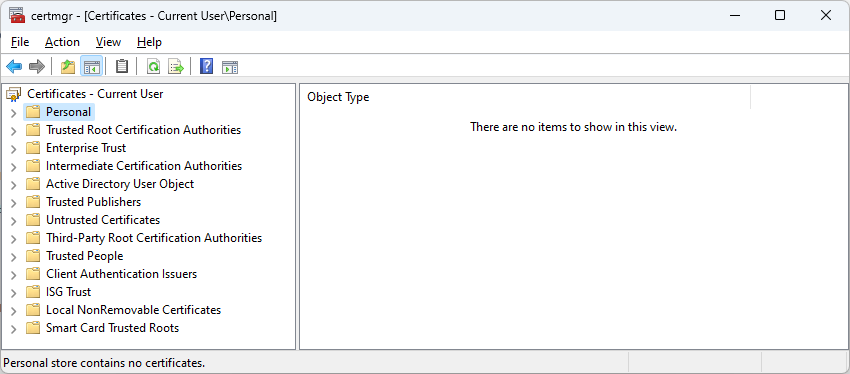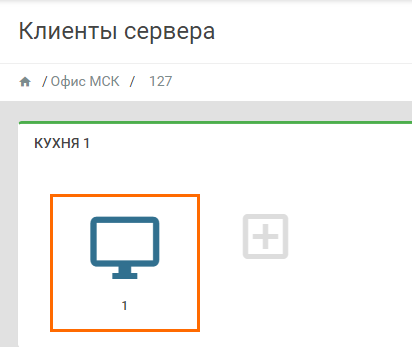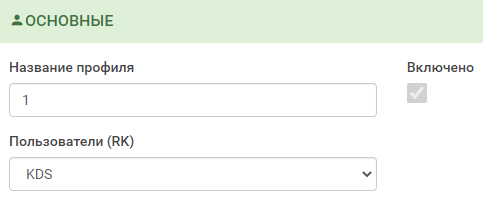Решение проблем
Kds server not activated
Даже после активации сервера в личном кабинете, в логах все равно остается эта надпись и сервер не работает.
- Измените порт в настройках клиента и сервера. Для этого:
- Откройте конфигурационный файл сервера kds_pro.config текстовым редактором и укажите свободный порт, отличный от 1234
Перейдите в папку клиента и откройте файл browser.cfg текстовым редактором. Укажите новый порт сервера в директиве port. В примере это 22345:
CODE- Сохраните изменения и перезапустите сервер и клиент.
- Удалите в личном кабинете неактивные сервера и лишние клиенты.
- Если это не помогло, попробуйте открыть на компьютере с клиентом и сервером открыть хранилище сертификатов > личное и удалите оттуда все сертификаты.
Включение логирования клиента
Запустите клиент KDS PRO с параметром -DebugLog. В папке с клиентом должен появиться файл debug.log, который можно открыть как текстовый файл. В нем находится лог клиента.
Проблемы с обновлением
Если возникают ошибки после обновления KDS PRO, то необходимо:
- Остановить сервер KDS PRO
- Удалить файл kitchenbase.kdb
- Запустить сервер KDS PRO
- Авторизоваться в личном кабинете KDS PRO
- Авторизоваться в клиенте KDS PRO
Ошибки могут быть самые разные. Главное, что они возникают после обновления. Пример ошибки в логе:
|
Проблема с обновлением данных в r_keeper
Если при изменении статуса блюда в KDS PRO данные в r_keeper не изменяются:
- Перейдите в личный кабинет KDS PRO
- Выберите и сервер
- Перейдите в раздел Клиенты сервера и выберите нужный профиль
- В настройках раздела Основные выберите Пользователя (RK) из выпадающего списка.
Пользователь (RK) — это пользователь, который прописан в настройках кассового сервера. Подробнее в разделе Связь с кассовым сервером - Нажмите кнопку Сохранить.
Для пользователей сервера KDS PRO версии 1.7.68 и выше, эта настройка — обязательна.